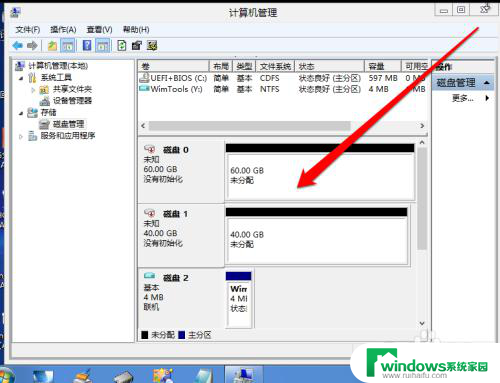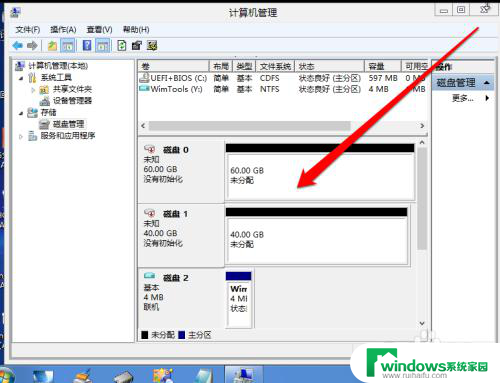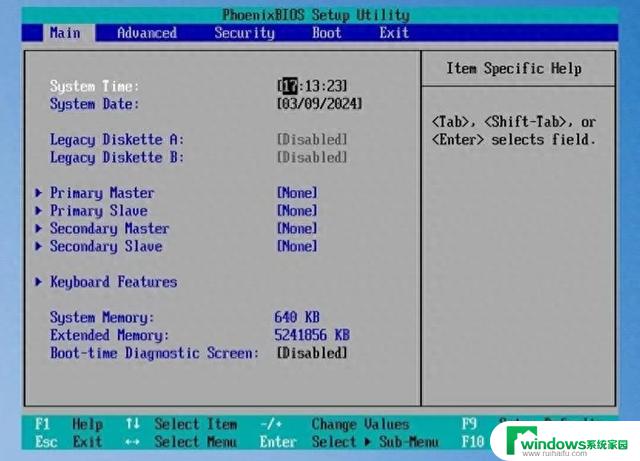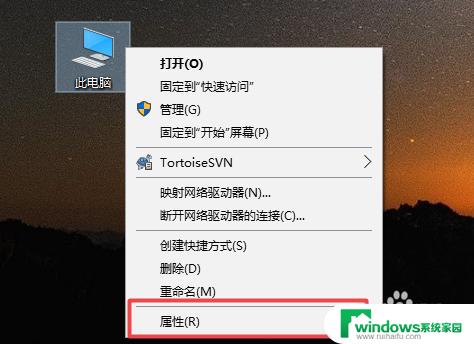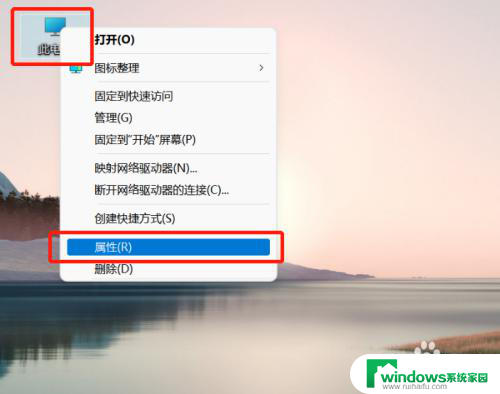固态盘做系统盘 固态硬盘如何设置成系统盘
更新时间:2025-04-14 10:51:30作者:yang
固态硬盘作为一种新型的存储设备,具有高速读写、低功耗等优点,因此被越来越多的用户选择作为系统盘,如何正确地设置固态硬盘为系统盘,确保系统的稳定性和性能提升,是许多用户关注的问题。在设置固态硬盘为系统盘时,需要注意一些关键步骤和注意事项,以确保系统的正常运行和数据的安全性。接下来我们将介绍如何正确地设置固态硬盘为系统盘,帮助用户更好地利用固态硬盘的性能优势。
步骤如下:
1.我们安装好了固态硬盘后,我们使用PE工具进入系统。
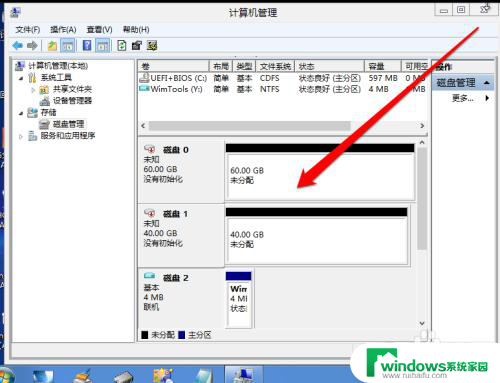
2.然后我们计算机管理的磁盘管理,查看磁盘确认固态硬盘。选择使用哪块硬盘。

3.然后创建固态硬盘的,分区格式。
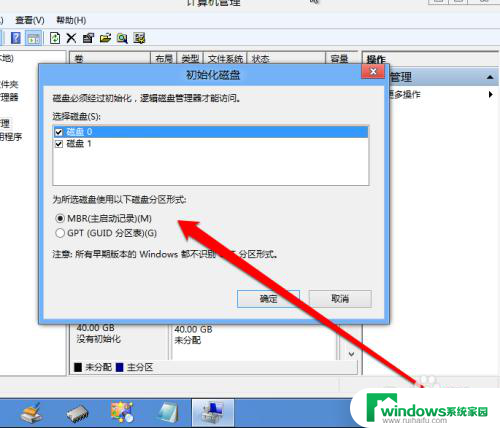
4.创建好分区的个时候,我们点击硬盘新建简单卷。
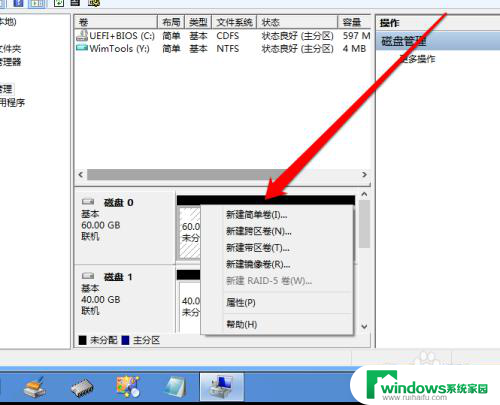
5.然后在向导中,确认硬盘的大小。
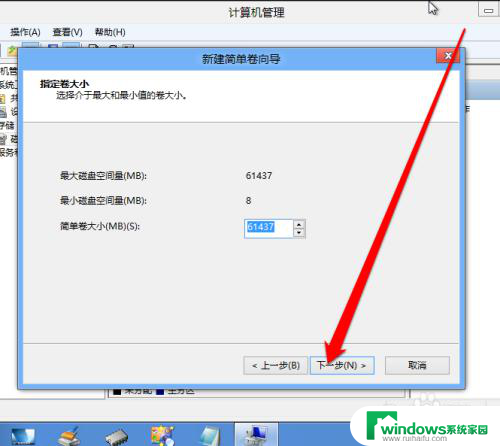
6.新建卷创建完成后,我们右键点击。
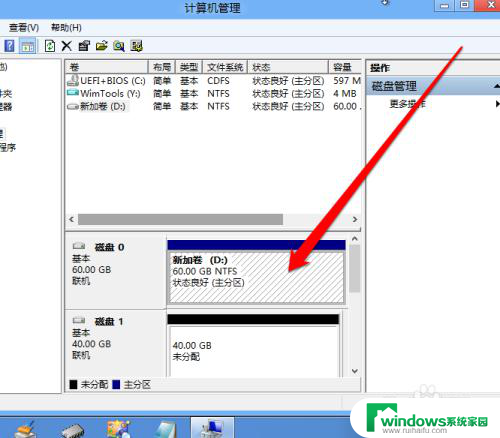
7.然后出现右键菜单,在右键菜单中选择分区标记为活动分区。
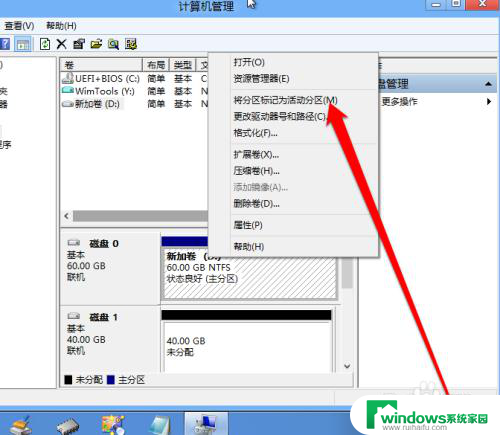
8.这个时候我就看到,固态硬盘创建为系统盘了。
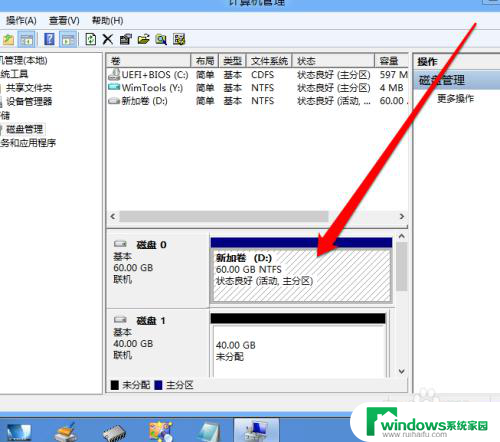
以上就是固态盘做系统盘的全部内容,还有不清楚的用户就可以参考一下小编的步骤进行操作,希望能够对大家有所帮助。